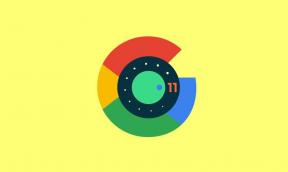Korjaus: Need for Speed Unbound kaatuu tai ei lataudu PS5:llä
Miscellanea / / April 29, 2023
Need for Speed Unbound (lyhyesti nimeltään NFS Unbound) on Criterion Gamesin kehittämä ja Electronic Artsin julkaisema uusi kilpa-videopeli PlayStation 5:lle, Windows PC: lle ja Xbox Series X/S: lle. Jokaisessa pelissä on kuitenkin omat ongelmansa tai puutteensa, eikä NFS Unbound ole poikkeus, koska jotkut pelaajat ilmoittavat kaatuneen tai latautumatta PS4 ja PS5.
Jos olet kohdannut saman ongelman jonkin aikaa, älä huoli, sillä olemme jakaneet sinulle pari mahdollista kiertotapaa, joista voi olla hyötyä. Vaikka nämä menetelmät ovat yleisiä useimmissa PlayStation-konsolien pelien kaatumisissa, sinun tulee tarkistaa ne. Emme voi syyttää kehittäjiä tällaisista ongelmista, koska käynnistys kaatuu tai ei käynnisty ongelmia saattaa ilmetä useista muista mahdollisista syistä, jotka olemme lyhyesti maininneet alla.
Lue myös
Korjaus: Need for Speed Unbound jumissa PC: n latausnäytössä
Korjaus: Need for Speed Unbound kaatuu jatkuvasti PC: n käynnistyksen yhteydessä
Korjaus: Need for Speed (NFS) -rajoitukseton Pelin edistyminen ei tallennu
Need for Speed (NFS) -rajoitukseton tuettu ohjauspyöräluettelo
NFS-rajoitukseton Kaikki autoluettelo kuvineen

Sivun sisältö
-
Korjaus: Need for Speed Unbound kaatuu tai ei lataudu PS5:llä
- 1. Käynnistä PS5-konsoli uudelleen
- 2. Tarkista Internet-yhteytesi
- 3. Tarkista PSN-tila
- 4. Power Cycle Wi-Fi-reititin
- 5. Tarkista The Last of Us (Osa 1) -päivitys
- 6. Tarkista PS5-verkkoasetukset
- 7. Tarkista PS5-järjestelmäpäivitys
- 8. Kirjaudu tilillesi uudelleen
- 9. Palauta PlayStation Store -lisenssit
- 10. Selkeä Need for Speed -rajoitukseton pelidata
- 11. Palauta oletusasetukset
- 12. Rebuild Database (PS4/PS5)
- 13. Älä laita lepotilaan
- 14. Poista Need for Speed Unbound -peli
- 15. Avaa PSN-portit Wi-Fi-reitittimessä
- 16. Ota yhteyttä PlayStation-tukeen
Korjaus: Need for Speed Unbound kaatuu tai ei lataudu PS5:llä
Useiden PlayStation Now subreddit -foorumin raporttien mukaan useat pelaajat väittävät, että Need for Speed Unbound -peli ei käynnisty tilaajille. Edes uudelleenkäynnistyksen jälkeen peli ei toiminut. Mutta jotkut pelaajat huomasivat, että PS5-konsolin irrottaminen Internetistä korjasi ongelman väliaikaisesti. Joten voimme odottaa, että Internet-palveluntarjoajan kanssa voi olla ristiriita, jos esto häiritsee jollakin tavalla kaatumista tai käynnistymättä jättämistä.
Onneksi olemme tarjonneet sinulle pari mahdollista kiertotapaa, joista pitäisi olla hyötyä. Älä ohita mitään menetelmää, ennen kuin ongelma on korjattu. Joten, hukkaamatta enempää aikaa, hyppääkäämme asiaan.
1. Käynnistä PS5-konsoli uudelleen
Ensinnäkin sinun tulee käynnistää PlayStation 5 -konsoli uudelleen varmistaaksesi, että tilapäinen järjestelmähäiriö ei aiheuta ongelmia. Joskus normaali järjestelmän uudelleenkäynnistys konsolissa voi olla hyödyllistä.
Mainokset
2. Tarkista Internet-yhteytesi
On myös suositeltavaa tarkistaa Internet-yhteytesi kunnolla ennen kuin ryhdyt muuhun menetelmään koska huono tai epävakaa verkko voi lopulta laukaista useita ongelmia pelin latautuessa PS5:lle konsoli. Kuten olemme jo maininneet edellä, jotkut pelaajat katkaisivat konsolin Internetistä ja korjasivat väliaikaisesti pelin käynnistymisongelman. Joten sinun pitäisi yrittää vaihtaa langattomaan tai langalliseen ja päinvastoin tarkistaaksesi ongelman.
Muussa tapauksessa yritä tarkistaa yhteyden tila PS5-konsolin kautta. Toimi näin: Siirry osoitteeseen asetukset > Valitse Verkko > Valitse Yhteyden tila > Valitse Testaa Internet-yhteyttä. Jos Internet-yhteydessä on ongelmia, muista ottaa yhteyttä Internet-palveluntarjoajaasi saadaksesi teknistä tukea.
3. Tarkista PSN-tila
Tarkista myös PSN (PlayStation Network) -tila päästäksesi varmistaaksesi, ettei palvelinyhteydessä ole ongelmia. Jos PSN-palvelun tila ei toimi hyvin, odota pari tuntia, kunnes kaikki palvelut ovat käytössäsi. Tarkista virallinen PSN-tila täällä samasta syystä ja varmista, ettei palvelimen seisokkeja tai katkoksia tapahdu sillä hetkellä. Jos kaikki näyttää hyvältä, seuraa seuraavaa.
4. Power Cycle Wi-Fi-reititin
Sinun tulisi yrittää suorittaa Wi-Fi-reitittimesi virrankatkaisumenetelmä, jotta voit tarkistaa, onko väliaikaisessa verkkohäiriössä ongelma vai ei. Joskus Wi-Fi-reitittimeen tai sen laiteohjelmistoon liittyviä ongelmia voi ilmetä useissa ristiriidoissa. Katkaise vain reititin ja irrota virtalähde pistorasiasta. Odota vähintään 5 minuuttia ja kytke sitten virtalähde uudelleen. Käynnistä reititin ja tarkista ongelma uudelleen.
5. Tarkista The Last of Us (Osa 1) -päivitys
Vanhentunut peliversio voi aina vaivata sinua enemmän kuin mikään muu, koska siinä voi olla virheitä tai vakausongelmia. Joten on aina suositeltavaa tarkistaa uusin päivitys ja asentaa se vakauden, pelien suorituskyvyn tai uusien ominaisuuksien saamiseksi. Tehdä niin:
- Mene peliin Kirjasto > Valitse Need for Speed -rajoitukseton peli.
- paina Vaihtoehdot -painiketta > Valitse Tarkista päivitykset.
- Jos päivitys on saatavilla, muista asentaa päivitys.
- Kun olet valmis, käynnistä konsoli uudelleen ottaaksesi muutokset käyttöön.
6. Tarkista PS5-verkkoasetukset
Mainos
Joskus virheellisten PS5-verkkoasetusten ongelmat voivat aiheuttaa useita ristiriitoja. Tarkista konsolisi verkkoasetukset, onko se asetettu Google DNS: ään vai ei. Jos ei, muista noudattaa alla olevia ohjeita syöttääksesi Google DNS palvelimen saavutettavuuden ja nopeamman käytön varmistamiseksi.
- Varmista, että ohjain on kytketty konsoliin.
- Mene nyt kohtaan asetukset valikosta ohjaimesta.
- Valitse Verkko > Valitse Määritä Internet-yhteys.
- Valitse Wi-Fi tai LAN-kaapeli aktiivisen verkkosi mukaan.
- Seuraavaksi valitse Mukautettu > Valitse Automaattinen varten IP-osoiteasetukset.
- Valita Älä määritä varten DHCP-isäntänimi.
- Valitse Manuaalinen varten DNS-asetukset > Syötä 8.8.8.8 varten Ensisijainen DNS.
- Tulla sisään 8.8.4.4 varten Toissijainen DNS.
- Valita OK ja valitse seuraava vaihtoehto > Älä käytä varten MTU-asetukset.
- Valita Seuraava, ja valitse Älä käytä varten Välityspalvelin.
- Kun olet valmis, käynnistä konsoli uudelleen ottaaksesi muutokset käyttöön välittömästi.
- Lopuksi voit yrittää käynnistää Need for Speed Unbound -ohjelman tarkistaaksesi ongelman.
Lue myös
Korjaus: Need for Speedin sitomaton pyörä ei havaitse
7. Tarkista PS5-järjestelmäpäivitys
Tarkista myös PlayStation-järjestelmäpäivitys; Jos päivitys on saatavilla, muista asentaa se. Vanhentunut järjestelmäversio voi myös häiritä sinua suuresti järjestelmän suorituskyvyn suhteen.
- Varmista, että konsoli on yhteydessä Internetiin.
- Mene asetukset > Valitse Järjestelmä > Valitse Järjestelmäohjelmisto.
- Valitse Järjestelmäohjelmiston päivitys ja asetukset.
- Valita Päivitä järjestelmäohjelmisto.
- Jos päivitys on saatavilla, konsolijärjestelmä asentaa automaattisesti uusimman version.
- Kun olet valmis, konsolijärjestelmäsi voi käynnistyä uudelleen automaattisesti muutosten soveltamiseksi.
8. Kirjaudu tilillesi uudelleen
Kokeile kirjautua ulos PlayStation-tililtäsi ja kirjautua takaisin sisään tarkistaaksesi, onko profiilissasi ongelma vai ei. Tehdä niin:
- Siirry kohtaan Asetukset-valikko sinun PS5.
- Valitse Käyttäjätilit > Valitse muu vaihtoehto.
- Valitse Kirjaudu ulos vaihtoehto > Kun olet valmis, odota vähintään 2 minuuttia.
- Kirjaudu sitten takaisin Playstation Network -tilillesi.
9. Palauta PlayStation Store -lisenssit
On myös syytä suositella PlayStation Store -lisenssien palauttamista noudattamalla alla olevia ohjeita.
- Siirry kohtaan asetukset valikko > Valitse Käyttäjät ja tilit.
- Valita muu > Valitse Palauta lisenssit.
- Valitse Palauttaa ja odota, kunnes prosessi on valmis.
- Kun olet valmis, yritä käynnistää peli uudelleen.
10. Selkeä Need for Speed -rajoitukseton pelidata
Todennäköisyys on suuri, että asennettujen pelin tallennustietojen poistaminen PlayStation 5 -konsolista saattaa myös ratkaista ongelman. Tehdä se:
- Mene asetukset > Valitse Sovelluksen tallennettujen tietojen hallinta.
- Valitse jompikumpi Järjestelmän tallennus tai Online-tallennus tai USB-muisti > Valitse Poistaa.
- Valitse Need for Speed -rajoitukseton peli > Merkitse tiedostot, jotka haluat poistaa tai vain Valitse kaikki.
- Valita Poistaa > Valitse OK sen vahvistamiseksi.
- Kun olet valmis, käynnistä PS5-konsoli uudelleen ottaaksesi muutokset käyttöön.
11. Palauta oletusasetukset
On myös suositeltavaa palauttaa PS5-konsolin oletusasetukset noudattamalla alla olevia ohjeita, jotta voit ymmärtää, onko ongelma korjattu vai ei. Tehdä niin:
- Sammuta PS5-konsoli painamalla pitkään Virtanappi kolmen sekunnin ajan.
- Nyt virran merkkivalo vilkkuu hetken ennen kuin se sammuu.
- Kun konsoli on sammutettu, paina ja pidä painettuna Virtanappi uudelleen.
- Vapauta painike, kun kuulet toisen äänimerkin [yksi piippaus kuuluu, kun painat ensimmäistä kertaa ja toinen piippaa seitsemän sekunnin kuluttua].
- Varmista, että liität ohjaimen USB-kaapelilla konsoliin.
- paina PS-painike ohjaimessa ja valitse Palauta oletusasetukset (vaihtoehto 4).
12. Rebuild Database (PS4/PS5)
Joskus myös konsolitietokannan uudelleenrakentaminen voi korjata ongelman nopeasti. Voit tehdä sen seuraavasti:
- Sammuta PS5-konsoli > Irrota virtajohto konsolista.
- Odota noin 2-3 minuuttia > Liitä virtajohto.
- Kytke konsoli päälle ja sitten Tyhjennä välimuistissa olevat tiedot automaattisesti.
Tarkista, onko ongelma korjattu vai ei. Jos ei, voit seurata alla olevia ohjeita.
- Paina ja pidä painettuna Virtanappi PlayStation 5 -konsolissa, kunnes kuulet 2 piippausta. [Toinen piippaus kuuluu seitsemän sekunnin kuluttua]
- Konsoli käynnistyy vikasietotilassa > Liitä ohjain USB-liitäntään konsolin avulla.
- paina PS-painike ohjaimessa > Valitse Rakenna tietokanta uudelleen ja vahvista tehtävä.
- Se voi myös kestää jonkin aikaa kiintolevyn tietojen koosta riippuen. Joten odota sitä.
- Kun olet valmis, käynnistä konsoli uudelleen.
13. Älä laita lepotilaan
Oletusarvoisesti PS5-konsolijärjestelmä voi käyttää lepotilaa, kun se on ollut käyttämättömänä jonkin aikaa virran säästämiseksi. Sitä pidetään myös lepotilana. Älä pidä PlayStation-konsolia lepotilassa, koska se voi aiheuttaa ongelmia pelin kaatumisessa tai käynnistymättä jättämisessä. Tehdä niin:
- Siirry PS5:lle asetukset valikko > Avaa Virransäästö vaihtoehto.
- Valitse Aseta aika, kunnes PS5 siirtyy lepotilaan.
- Asetettu Älä laita lepotilaan > Käynnistä konsoli uudelleen ottaaksesi muutokset käyttöön.
14. Poista Need for Speed Unbound -peli
On myös suositeltavaa poistaa asennettu peli PS5-konsolista ja yrittää asentaa se uudelleen kirjastoon.
- Mene asetukset > Valitse Varastointi > Valitse Pelit ja sovellukset.
- Valitse Poista sisältö > Valitse tiedot, jotka haluat poistaa.
- Valita Poistaa.
Voit myös hallita PS5-konsolin tallennustilaa, jos linkität PS5-konsolin PlayStation-sovellukseen iOS- tai Android-laitteessasi. Joten sinun on poistettava tallennetut tiedot PS5: stä noudattamalla alla olevia ohjeita.
- Mene asetukset > Valitse Tallennetut tiedot ja peli-/sovellusasetukset.
- Valitse Tallennetut tiedot (PS5) tai Tallennetut tiedot (PS4).
- Valitse Konsolin tallennustila > Valitse Poistaa.
- Valitse nyt tiedostot, jotka haluat poistaa.
- Valitse Poistaa.
15. Avaa PSN-portit Wi-Fi-reitittimessä
Jos Wi-Fi-reitittimesi ei salli vaadittuja PSN-portteja, varmista, että määrität avoimet portit reitittimeen. Kirjaudu vain reititinsivullesi selaimen kautta ja siirry kohtaan Port Forwarding ja lisää nämä portit:
- TCP: 80, 443, 3478, 3479, 3480
- UDP: 3478, 3479
16. Ota yhteyttä PlayStation-tukeen
Jos mikään menetelmistä ei toiminut sinulle, niin ota yhteyttä PlayStation-tukeen lisäapua. Sinun tulee luoda tukipyyntö samalle ja antaa tarvittavat tiedot, jotta voit tutkia ongelman oikein.
Siinä se, kaverit. Oletamme, että tästä oppaasta oli sinulle apua. Lisäkysymyksiä varten voit kommentoida alla.